GO开发编辑器安装图文详解
来源:脚本之家
时间:2023-01-01 13:00:31 393浏览 收藏
知识点掌握了,还需要不断练习才能熟练运用。下面golang学习网给大家带来一个Golang开发实战,手把手教大家学习《GO开发编辑器安装图文详解》,在实现功能的过程中也带大家重新温习相关知识点,温故而知新,回头看看说不定又有不一样的感悟!

一.Go开发编辑器
- 开发工具多种多样, 选择一款适合自己的编辑器, 并且还要兼顾高效轻量
- 适用于go语言开发的编辑器有很多,包含GoLand、IDEA、VS Code等
- 甚至使用submit、notepad++、vim等也能进行go语言的开发
1.VS Code介绍
- VS Code (Visual Studio Code), 是微软公司开源的一款免费现代化轻量级代码编辑器
- 支持几乎所有主流的开发语言的语法高亮、智能代码补全、自定义热键、括号匹配、代码片段、代码对比 Diff、GIT 等特性
- 支持插件扩展,支持 Win、Mac 以及 Linux平台
2.下载与安装
- 官方下载地址 :https://code.visualstudio.com/
- 选择何止的平台进行下载(我这里使用Windows)
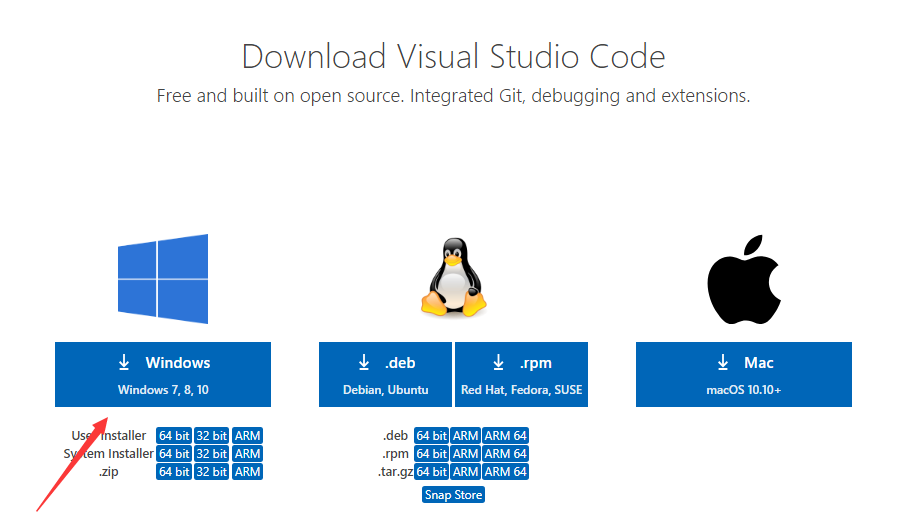
双击 .exe 文件,下一步下一步就行
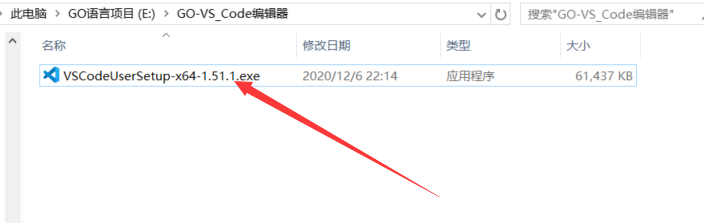
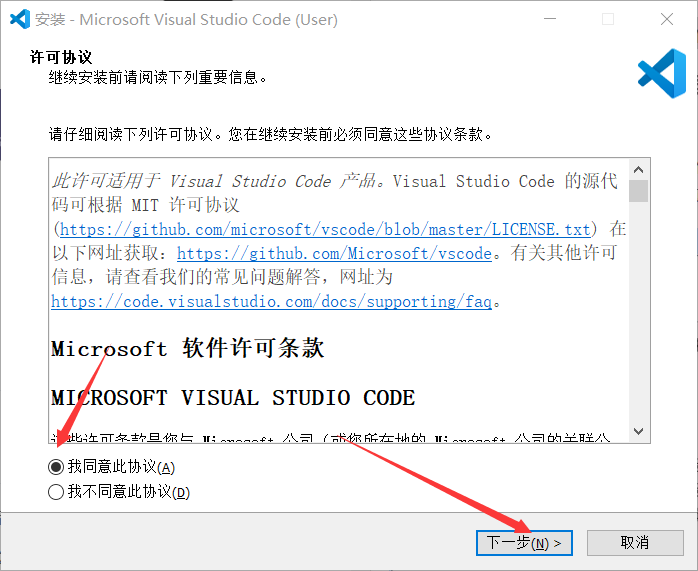
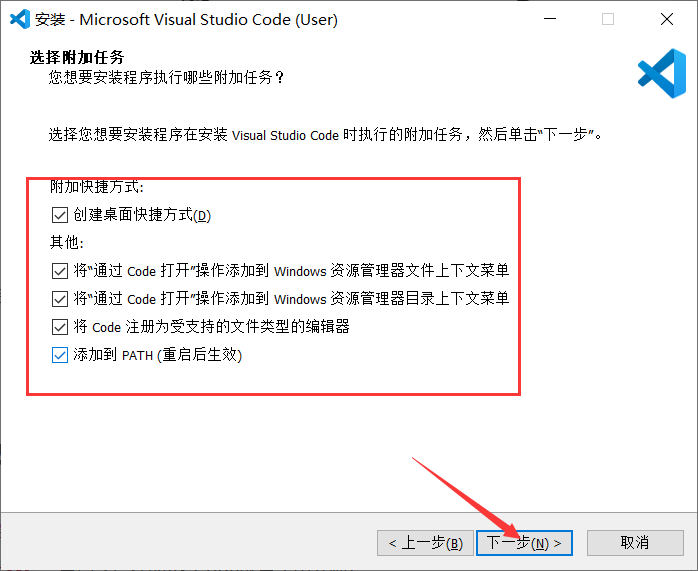
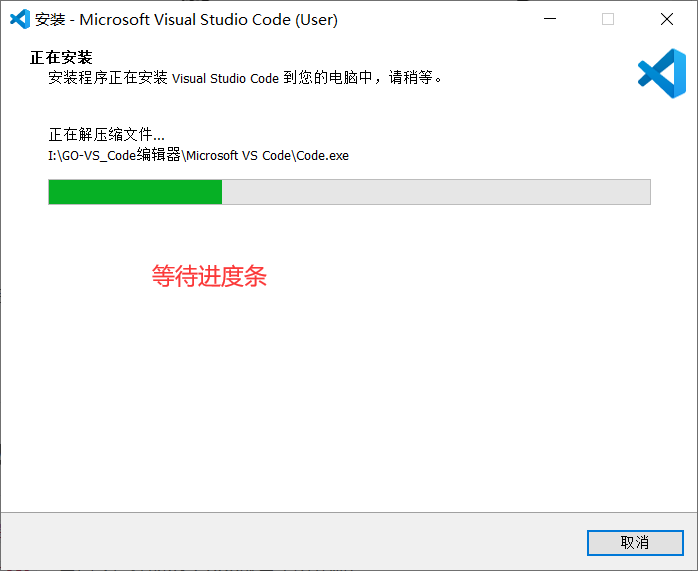
完成后运行
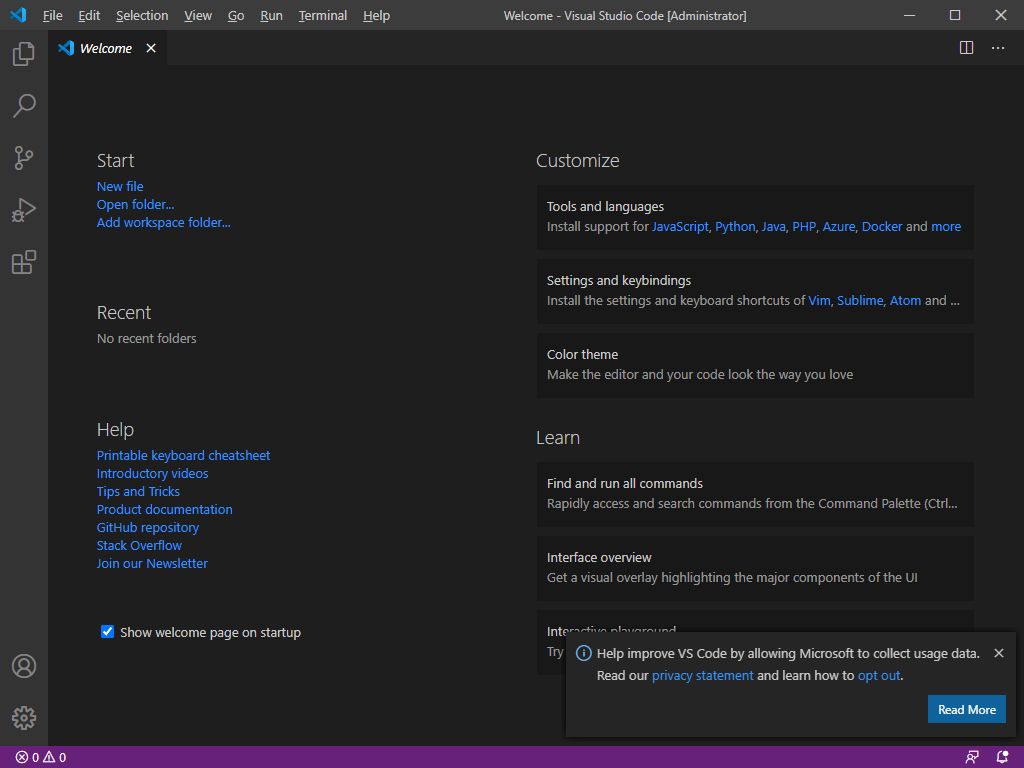
进入就是这个界面
如果不习惯英文可以安装中文插件
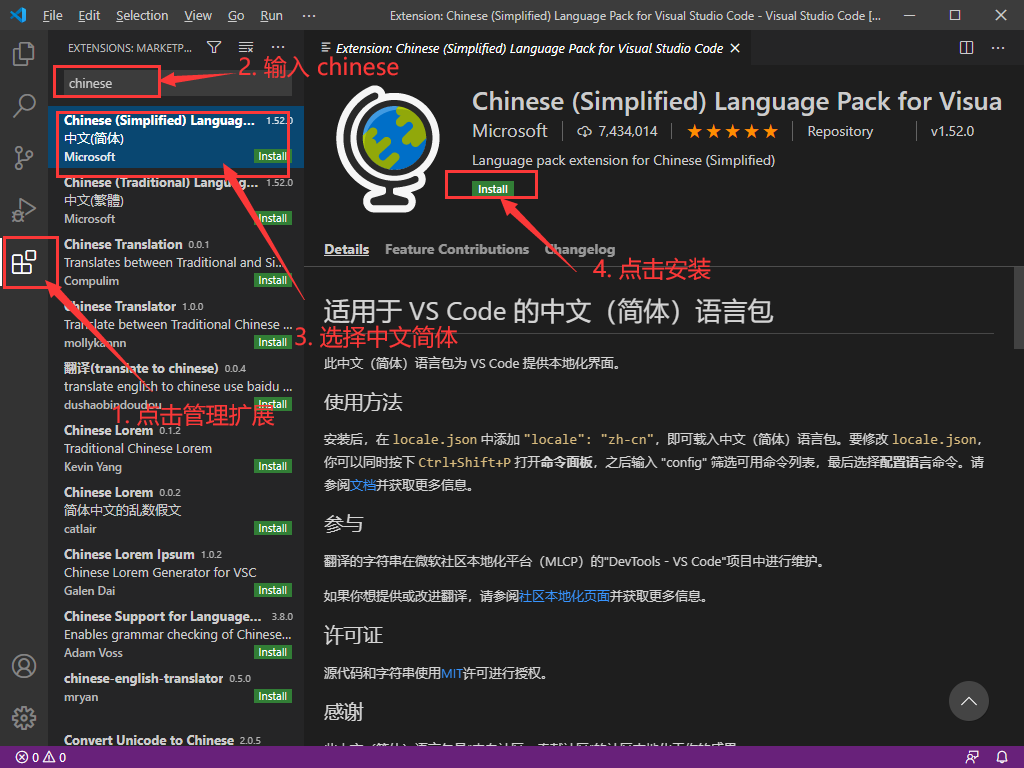
下载完后或提示重启编辑器
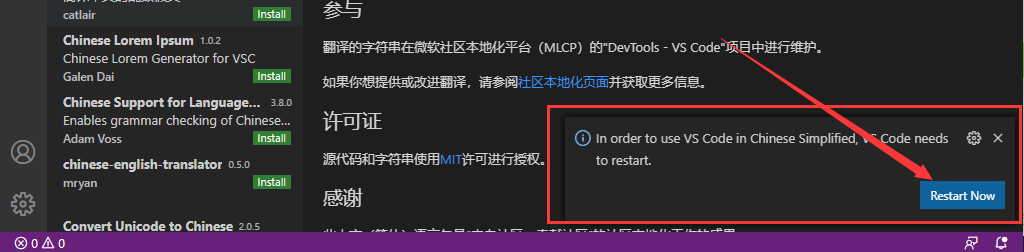
主页功能介绍
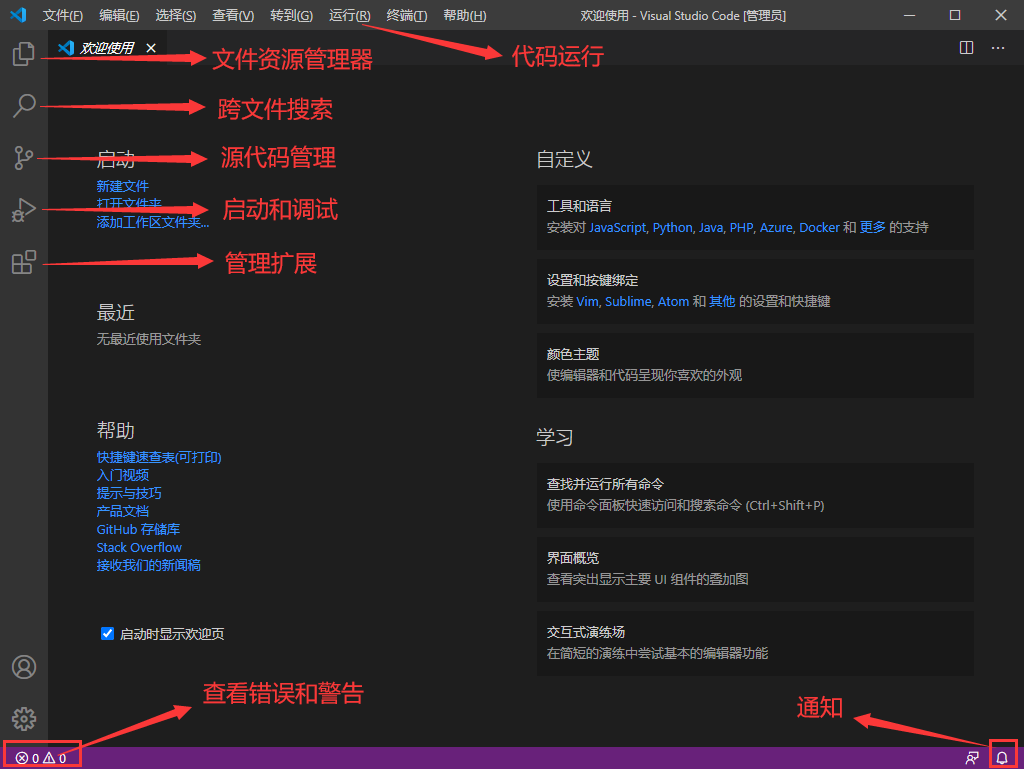
安装 GO 插件, 让 VS Code 支持 Go 语言开发
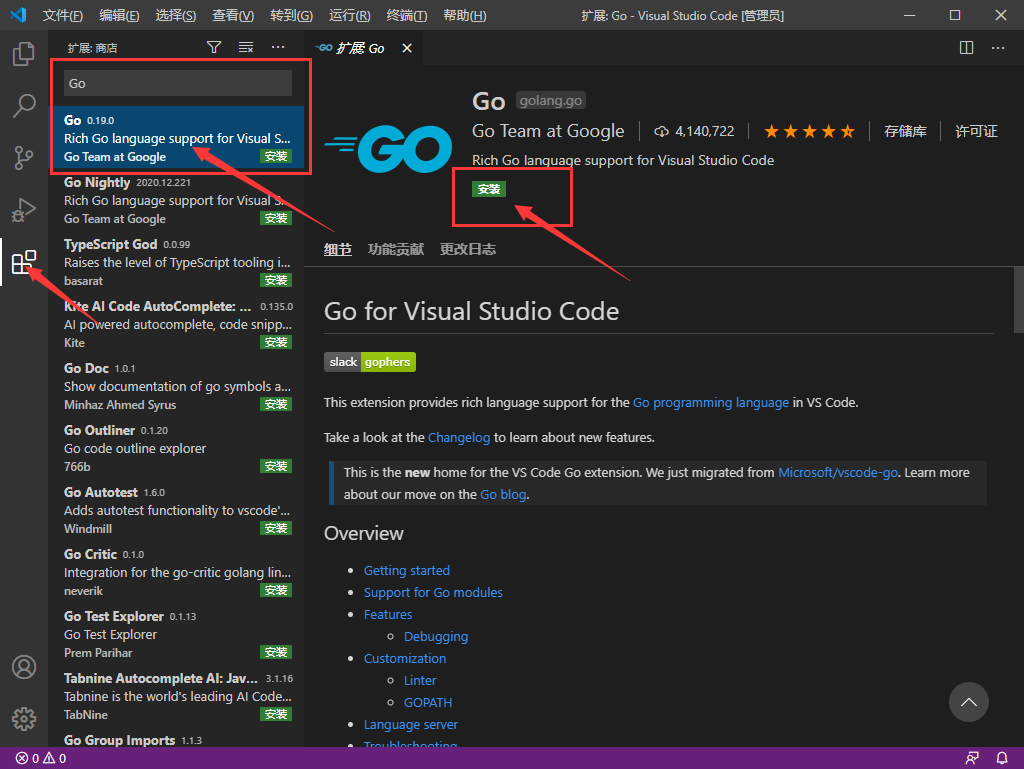
二.VS Code 安装 Go 语言插件失败的解决方案
- 问题描述 : 全都是 “FAILED”
- 原因 : 被墙
Installing github.com/mdempsky/gocode FAILED
Installing github.com/ramya-rao-a/go-outline FAILED
Installing github.com/acroca/go-symbols FAILED
Installing golang.org/x/tools/cmd/guru FAILED
Installing golang.org/x/tools/cmd/gorename FAILED
Installing github.com/stamblerre/gocode FAILED
Installing github.com/ianthehat/godef FAILED
Installing github.com/sqs/goreturns FAILED
Installing golang.org/x/lint/golint FAILED
解决方案 : 调整 Go 语言的代理设置
🍔"Win + r" 打开 "cmd", "Go 1.13" 以上版本默认启用
C:\Users\Administrator>go env -w GO111MODULE=on
🍔设置代理
C:\Users\Administrator>go env -w GOPROXY=http://goproxy.io,dire
三.常用快捷键
- Ctrl + / (单行注释)
- Shift + Alt + A (多行注释)
- Ctrl + Shift + Enter (上方插入一行,鼠标光标在当前行的任意位置都可以直接换行到上一行)
- Ctrl + Enter (下方插入一行,鼠标光标在当前行的任意位置都可以直接换行到下一行)
- Alt + Shift + F (格式化代码,不需要全选中代码,直接格式化即可)
- Ctrl + Shift + F (查找文件)
- Ctrl + G ,然后@+方法名(快速定位方法所在位置)
- Ctrl + { (连续点2次左括号,即可快速实现 {{}})
- Ctrl + D(同时修改多个地方,需要改几个地方就ctrl+D几次,超级实用
ps : 点击设置选择 keyboard shortcuts,右边会弹出所有快捷键目录
四.第一个 Go 程序
现在我们来创建第一个 go 程序来测试一下 :
🍓文件名 "go_hello.go"
package main // 声明 main 包,表明当前是一个可执行程序
import "fmt" // 导入内置 fmt 包
func main() { // main函数,是程序执行的入口
fmt.Println("hello word shawn hahahah!") // 在终端打印 Hello World!
}
使用终端(或者cmd)在 go 文件所在的目录下使用 go run [文件名] 来执行文件
PS E:\go> go run .\go_hello.go hello word shawn hahahah!
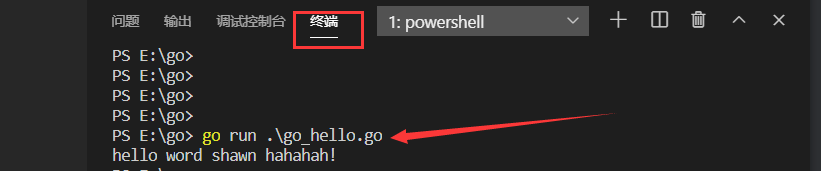
到现在第一个go程序就已经完成了, 接下来将进入真正的go学习之旅, 人生苦短, Le's Go

今天关于《GO开发编辑器安装图文详解》的内容就介绍到这里了,是不是学起来一目了然!想要了解更多关于golang的内容请关注golang学习网公众号!
-
318 收藏
-
358 收藏
-
186 收藏
-
269 收藏
-
275 收藏
-
308 收藏
-
224 收藏
-
443 收藏
-
141 收藏
-
375 收藏
-
188 收藏
-
204 收藏
-
216 收藏
-
170 收藏
-
163 收藏
-
413 收藏
-
376 收藏
-

- 前端进阶之JavaScript设计模式
- 设计模式是开发人员在软件开发过程中面临一般问题时的解决方案,代表了最佳的实践。本课程的主打内容包括JS常见设计模式以及具体应用场景,打造一站式知识长龙服务,适合有JS基础的同学学习。
- 立即学习 543次学习
-

- GO语言核心编程课程
- 本课程采用真实案例,全面具体可落地,从理论到实践,一步一步将GO核心编程技术、编程思想、底层实现融会贯通,使学习者贴近时代脉搏,做IT互联网时代的弄潮儿。
- 立即学习 516次学习
-

- 简单聊聊mysql8与网络通信
- 如有问题加微信:Le-studyg;在课程中,我们将首先介绍MySQL8的新特性,包括性能优化、安全增强、新数据类型等,帮助学生快速熟悉MySQL8的最新功能。接着,我们将深入解析MySQL的网络通信机制,包括协议、连接管理、数据传输等,让
- 立即学习 500次学习
-

- JavaScript正则表达式基础与实战
- 在任何一门编程语言中,正则表达式,都是一项重要的知识,它提供了高效的字符串匹配与捕获机制,可以极大的简化程序设计。
- 立即学习 487次学习
-

- 从零制作响应式网站—Grid布局
- 本系列教程将展示从零制作一个假想的网络科技公司官网,分为导航,轮播,关于我们,成功案例,服务流程,团队介绍,数据部分,公司动态,底部信息等内容区块。网站整体采用CSSGrid布局,支持响应式,有流畅过渡和展现动画。
- 立即学习 485次学习
